免费远程办公软件教程
远程办公软件是网络人为回馈广大用户,倾力打造的一款完全免费的远程办公、远程协助软件。该款远程办公软件操作便捷,功能强悍,可实现远程桌面连接、查看电脑屏幕,遥控鼠标键盘,远程传输文件、远程修改文件等众多功能,最大限度满足人们日常远程办公和远程协助的使用需求。想要实现隐蔽监控和远程开机,可以选择网络人监控版和远程开机卡。

网络人办公版
网络人远程控制办公版是一款免费供用户使用的远程控制、远程协助软件,想必许多人都用过网络人的远程控制软件。但近年,网络人发布的远程控制软件版本越来越多,主要分为个人版和企业版两大类外,个人版还分为Netman办公版和Netman监控版,而真正完全免费的,是Netman远程办公版。免费版可实现远程桌面连接、查看电脑屏幕,遥控鼠标键盘,远程传输文件、远程修改文件等众多功能,满足人们日常远程办公、远程协助方面的使用
1. 安装软件
要实现远程控制,控制端与被控制端电脑双方都要安装软件。
解压缩后,有Netman办公版和Netman监控版两个安装程序,我们Netman办公版。
Netman办公版和Netman监控版
双击办公版安装开始安装程序,安装路径可以默认,也可以自己定。安装属于完全傻瓜式安装,只要直接点击“下一步”就可完成!
2、运行软件与注册免费会员
安装完成之后,会在桌面生成一个网络人图标,初次双击图标,则会弹出如下对话框,选“确定”,则以后电脑一开机Netman办公版即会随机启动,方便我们随时远程连接本机。
自启动选项完成之后又弹出注册对话框,点击“确定”即会进入注册页面,点击“取消”则会直接运行软件:
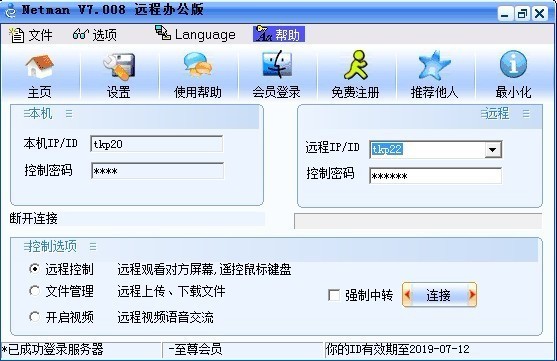
注册对话框
注意:Netman办公版提供了IP与ID两种连接方式,在没有注册并登录会员的情况下,软件左边会显示本机的IP及控制密码,其他用户需要连接本机的时候,需知本机IP和控制密码。出于安全考虑,每次重启软件,该控制密码会都随机变换,国内用户的IP大多也会变换,所以如果要经常使用Netman办公版,应注册一个免费会员ID,设置固定ID和控制密码,方便随时发起远程连接。
如果初次安装时没有注册会员,可在软件运行后,直接点击软件上的“免费注册”按钮或直接登录http://netman123.cn/getvip.asp注册。
注册成功之后,点击“选项”-“会员登录”,输入注册好的会员号跟密码,登陆会员:

会员登录
登陆完成之后,弹出“设置控制密码”,以后在任何地址连接本机就都要填写这个密码,应尽量使用复杂又熟记的密码。使用固定ID和控制登录后,控制密码将不再显示出来,而是隐藏为4个*符。
点击OK之后,软件安装就完成了。以后要控制本机,即可在远程电脑上填写这台电脑网络人的账号跟控制密码即可进行控制!
3.远程控制及文件管理
比如我要控制一台固定ID为netman2,控制密码为123456的电脑的桌面,只要在软件右侧填写上ID及控制密码,在“控制选项”上选择“远程控制”,点击“连接”即可连接到远程电脑屏幕,远程连接屏幕的时候上面会有一个工具栏,将鼠标移动过去可以各项的功能。
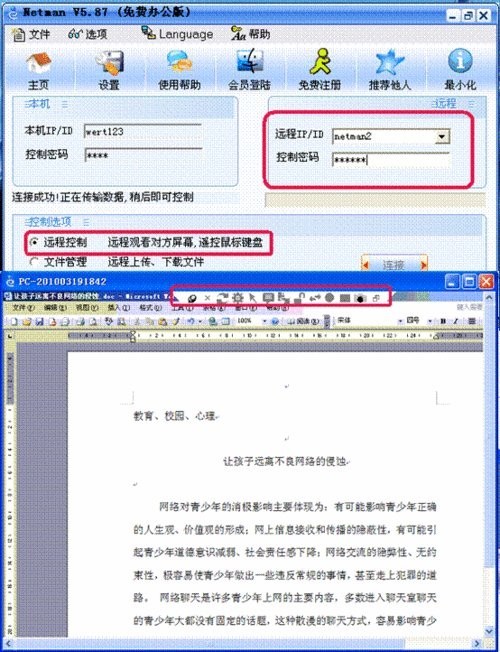
远程控制及文件管理
连接远程“文件管理”的时候,可以将对方电脑上的文件直接拖到自己电脑上,也可直接将自己电脑上的文件拖到对方电脑上,支持多文件传输和文件夹传输。
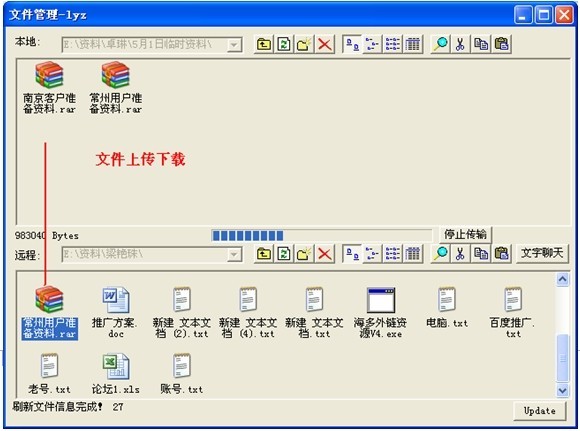
文件管理
网络人远程控制软件还有很多功能,操作起来都非常简单方便,绝对是一款值得推荐的远程控制软件。

